谷歌浏览器连接串行端口模式怎么弄
- WBOYWBOYWBOYWBOYWBOYWBOYWBOYWBOYWBOYWBOYWBOYWBOYWB转载
- 2024-01-07 16:50:15854浏览
谷歌浏览器连接串行端口模式怎么弄?虽然谷歌浏览器是国外的软件,但是在国内依旧有很多用户在使用它,因为它的功能强大,在保护用户隐私方面有着突出的表现,能够满足用户的各种需求,所以格外受用户的喜爱。在使用谷歌浏览器过程中,有部分用户需要开启连接串行端口模式,大家知道该如何操作吗?今天小编就带来谷歌浏览器开启连接串行端口模式指南,快来一起看看吧!

谷歌浏览器开启连接串行端口模式指南
1、点击“Google”(如图所示)。
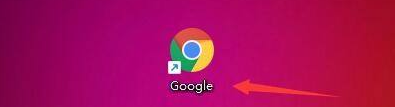
2、在“Google”窗口中,点击“菜单”(如图所示)。
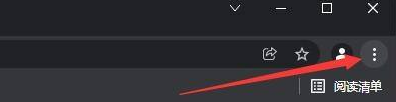
3、在弹出下拉栏中,点击“设置”(如图所示)。

4、在“设置”窗口中,点击“安全和隐私设置”(如图所示)。

5、在弹出窗口中,点击“网站设置”(如图所示)。

6、在“网站设置”窗口中,点击“更多权限”(如图所示)。

7、在弹出窗口中,点击“串行端口”(如图所示)。

8、然后,选中“网站可以请求连接到串行端口”即可(如图所示)。

以上是谷歌浏览器连接串行端口模式怎么弄的详细内容。更多信息请关注PHP中文网其他相关文章!
声明:
本文转载于:liulanqidaquan.cn。如有侵权,请联系admin@php.cn删除

